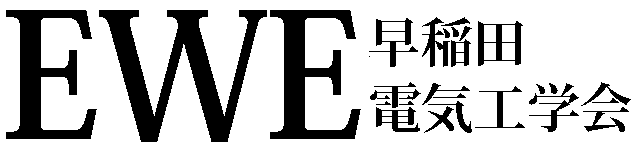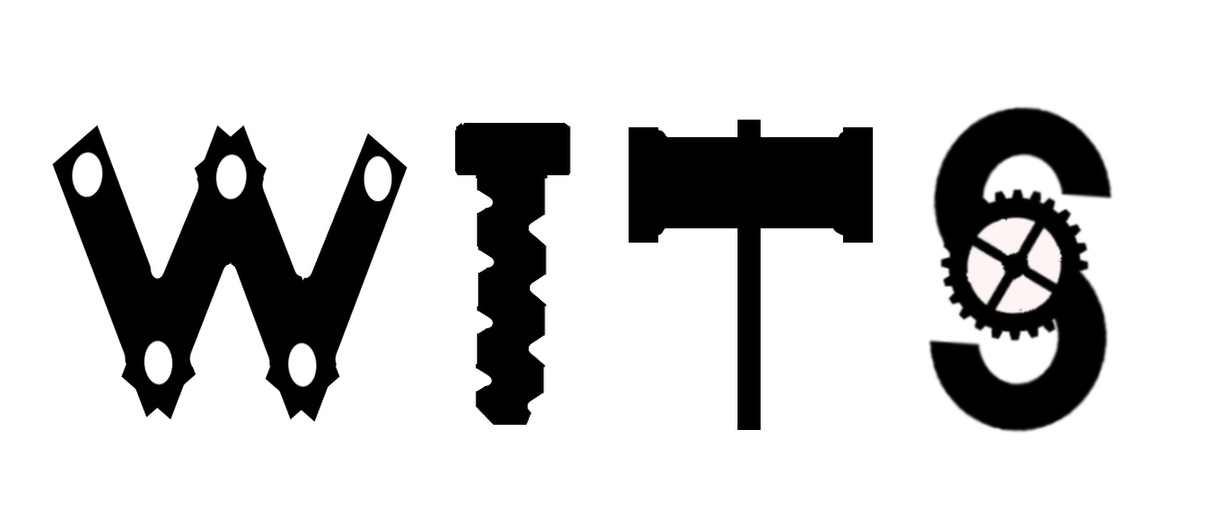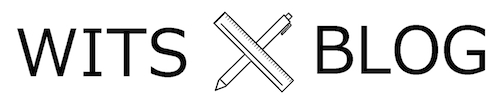パソコンとAVRマイコンを通信させる方法について ①
September 2, 2014
タグ:電子工作,マイコン,シリアル通信,パソコン
パソコンとAVRマイコンを通信させる方法について ①
必要な物
秋月の FT232RL USBシリアル変換モジュール
http://akizukidenshi.com/catalog/g/gK-01977/
AVRマイコン
ブレッドボード
事前準備
Tera Termをダウロードしておく
http://sourceforge.jp/projects/ttssh2/
USBシリアル変換モジュール用のドライバをインストールしておく
http://www.ftdichip.com/Drivers/VCP.htm
通信手順
① まずはUSBシリアル通信モジュールがPCに認識されているか確認します。
まずUSBにモジュールを接続してからTeraTermを起動します。
「新しい接続」という画面が表示されるので、「TCP/IP」ではなく「シリアル」にチェックを入れます。すると、ポートに「COM3」などと表示されるはずなので「OK」を押してください。もし表示されていなければもう一度USBを差さっていることを確認してからTeraTermを再起動して下さい。それでもダメならドライバをもう一度インストールしてみて下さい。
次に通信モジュールをブレッドボードに刺し、次のようにピンを繋げます。
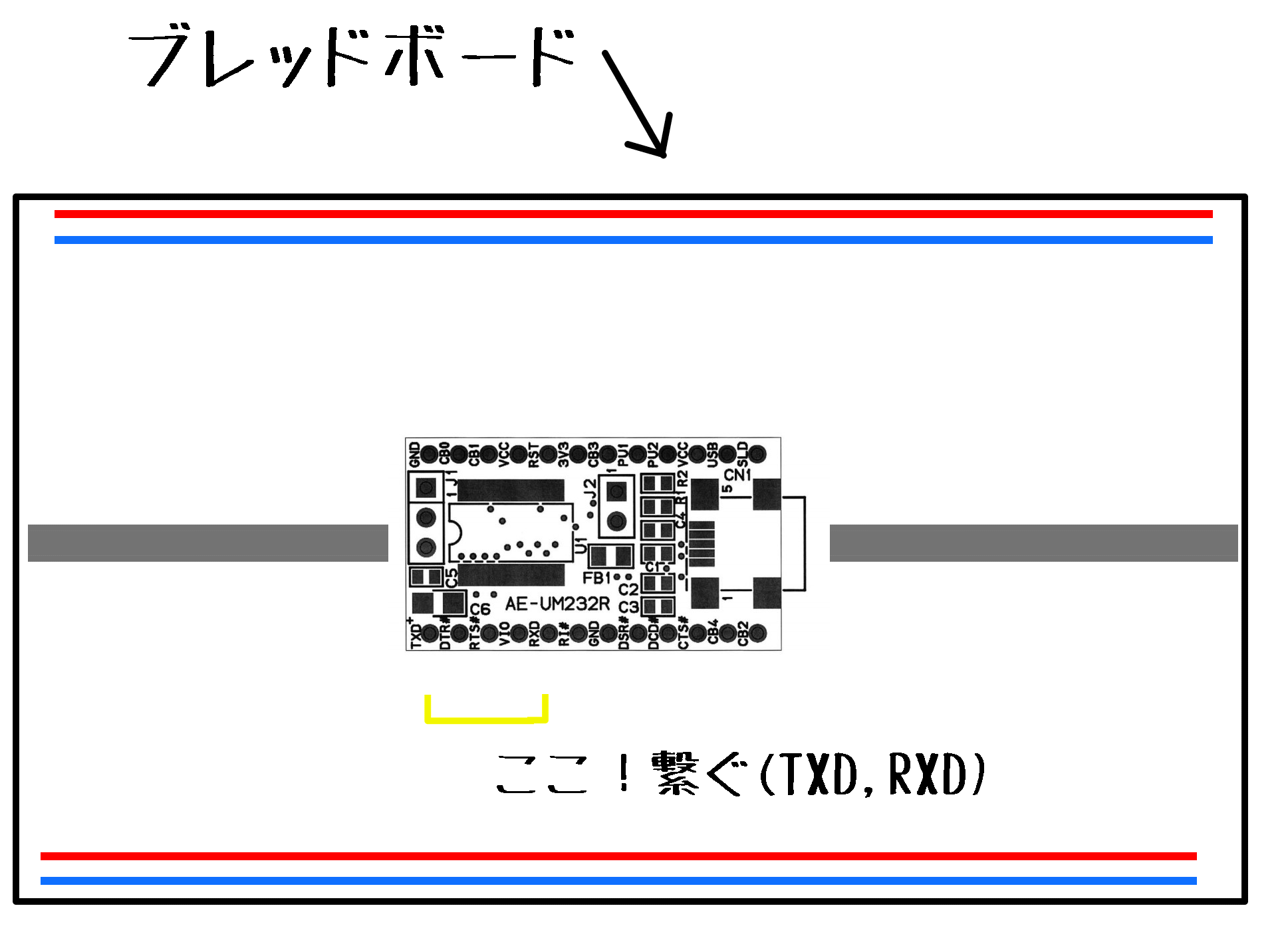
この状態でTeraTearmに半角キーボード入力する、入力した文字がそのまま表示されるはずです。これは、USBシリアル通信モジュールの送信ピンTXDから送信されたシリアル信号が、受信ピンRXDを通して自分自身に受信されたということです。試しにTXDとRXDの接続を解除したり繋げたりして入力してみてください。
これで確認はOKです。
過去の記事
-
理工展で作品展示を行いました!
November 11, 2017 -
サークル説明会&食事会のお知らせ!
April 14, 2016 -
4/9の活動について 電子工作体験のお知らせ
April 3, 2016 -
2016年度もWITSはメンバー募集中です!!
March 28, 2016 -
今年度の理工展を経て
November 9, 2015 -
2015年度ユニラブの報告
October 13, 2015 -
WITS運営
October 4, 2015 -
サンドブラストの作品が届きました!!
May 17, 2015 -
2015 新歓合宿
May 7, 2015 -
WITS説明会のお知らせ
April 13, 2015 -
WITSでは新メンバーを募集しています!
March 31, 2015 -
Xplore2015 ドイツ紀行
March 31, 2015 -
第六回サイエンスリンク
March 30, 2015 -
第六回サイエンスリンクの宣伝!
February 27, 2015 -
パソコンとAVRマイコンを通信させる方法について ①
September 2, 2014 -
大車輪のこれまで
September 1, 2014 -
3Dデータ OpenScad編
August 8, 2014 -
今日はユニラブの宣伝です。
August 8, 2014 -
WITS BLOG始めました!
March 30, 2014
リンク